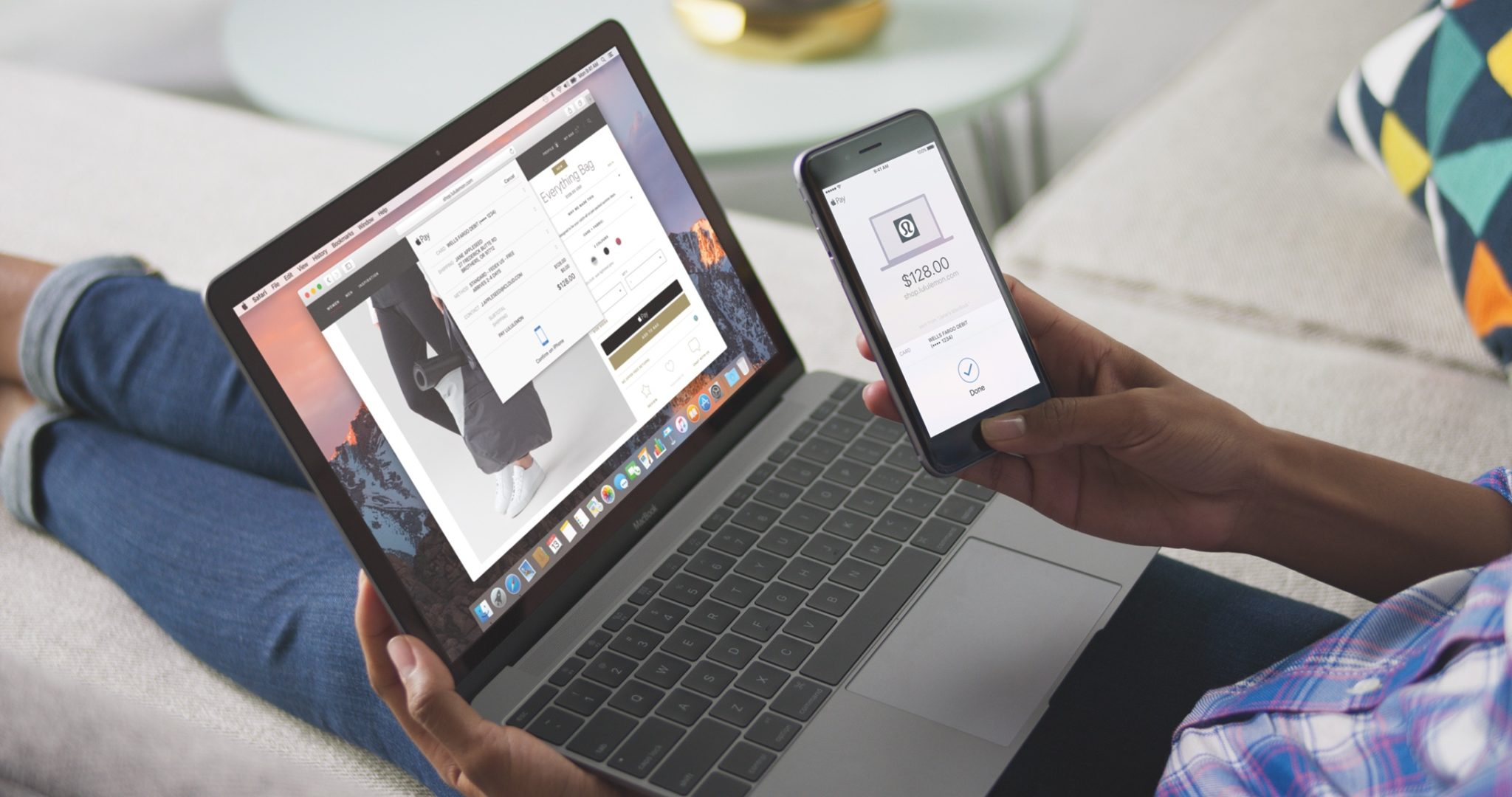
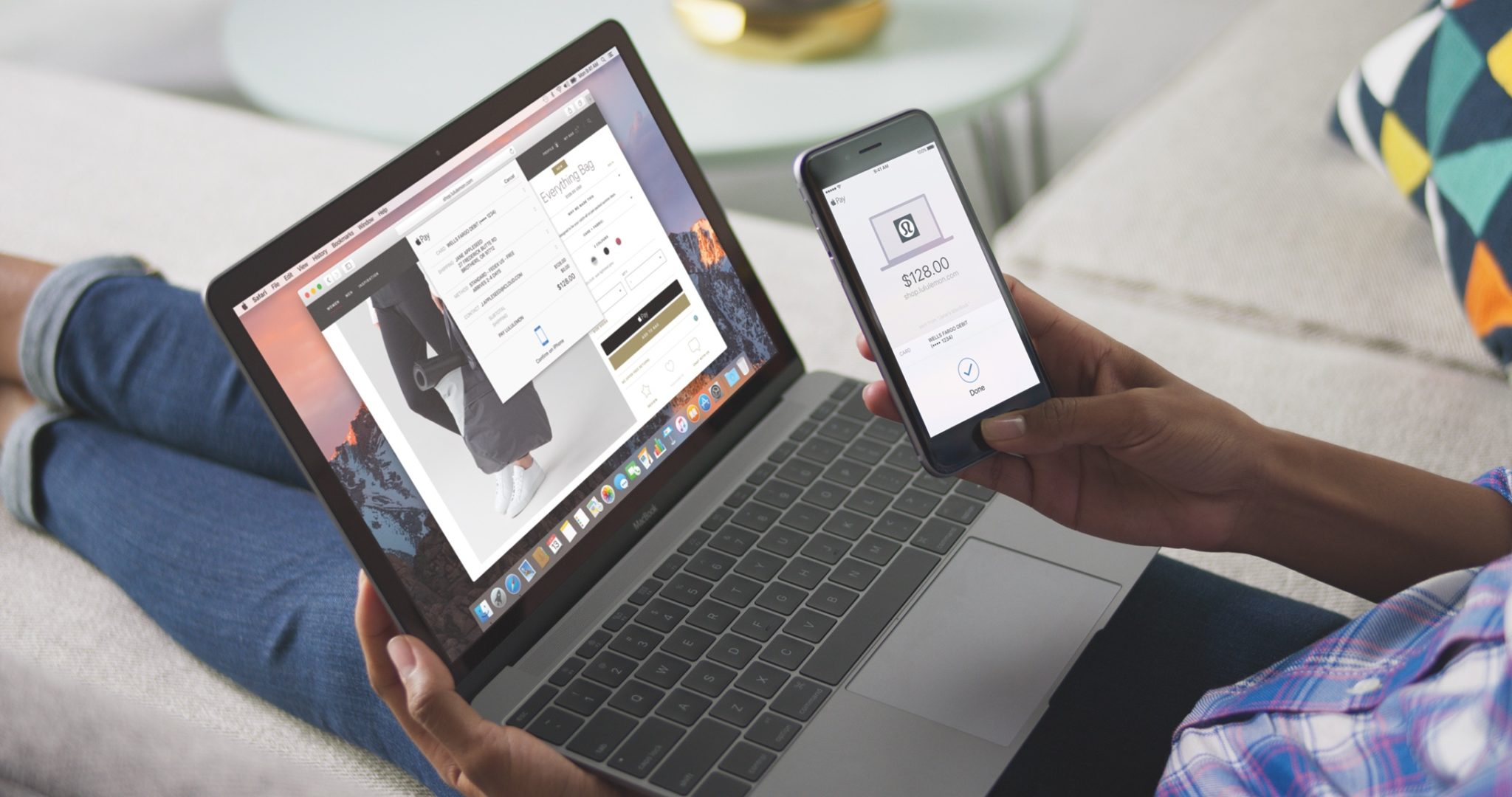
S Apple Pay môžete platiť aj na webe, viete ako na to?
Na našom webe nájdete na túto tému viacero článkov – stačí zadať do vyhľadávania „apple pay“.Ako používať Apple Pay – TU/ Bezpečnosť Apple Pay – TU. Krátke zhrnutie máme za sebou, teraz k veci.
Bezkontaktné platby prostredníctvom mobilných zariadení a smart hodiniek sú už dobre známe, ale množstvo používateľov tejto služby nevie, že prostredníctvom Apple Pay sa dá platiť aj na webe – za rôzne služby, v e-shopoch a pod. Základom je, aby e-shop alebo služba, za ktorú chcete zaplatiť podporovala túto platobnú metódu. Druhým dôležitým faktorom je to, aby ste používali prehliadač Safari a boli prihlásení s vašim Apple ID, ale to je asi samozrejmosť.
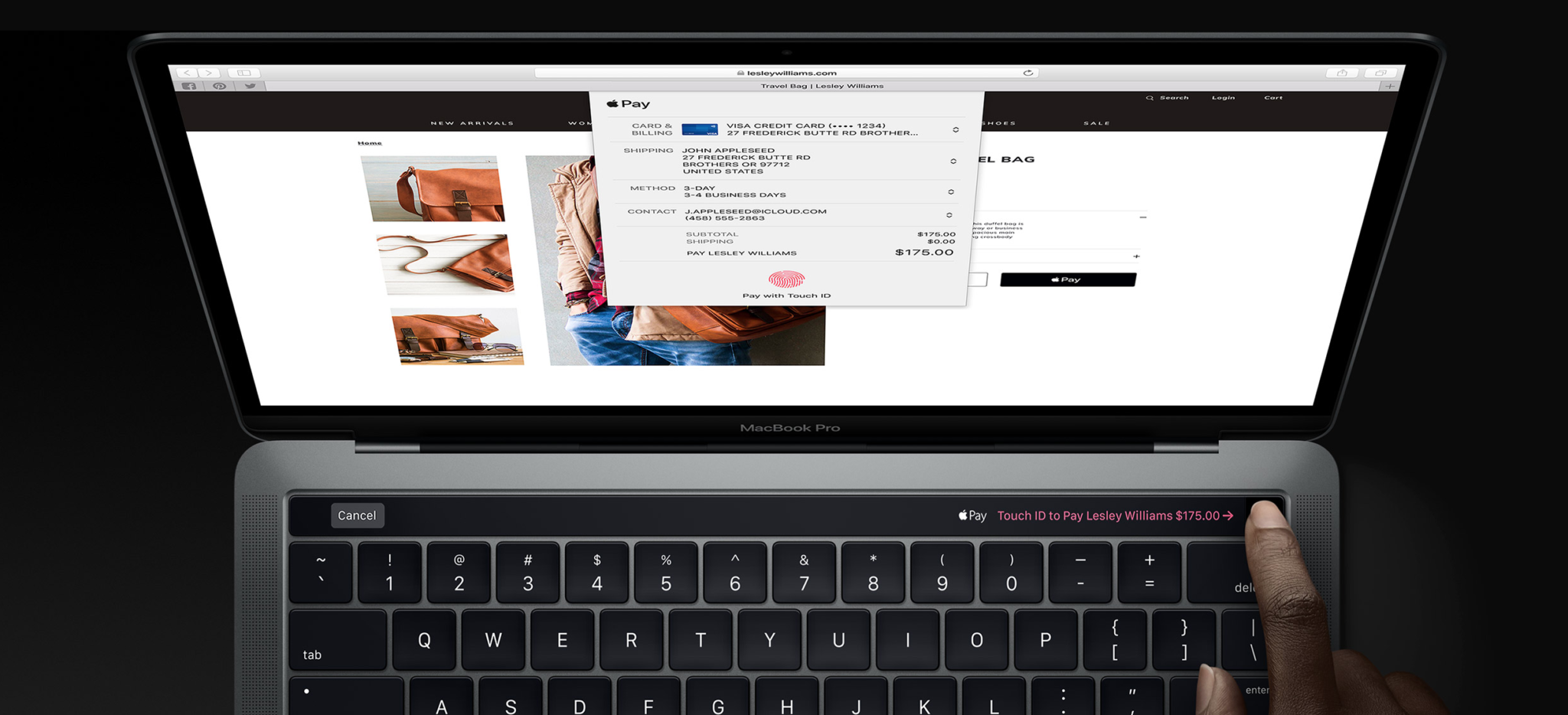
- Klepnite na tlačidlo Apple Pay.
- Skontrolujte správnosť svojich fakturačných údajov, dodacej adresy a kontaktných údajov. Ak chcete zaplatiť inou kartou, klepnite na ikonu vedľa karty.
- V prípade potreby zadajte fakturačné údaje, dodaciu adresu a kontaktné údaje. Tieto informácie sa v službe Apple Pay uložia, takže ich nebudete musieť zadávať znova.
- Keď to všetko máte, vykonajte nákup a potvrďte platbu.
- iPhone X a novší alebo iPad s funkciou Face ID: Dvakrát stlačte bočné tlačidlo a potom použite Face ID alebo kód.
- iPhone 8 a starší alebo iPad bez funkcie Face ID: Použite senzor Touch ID alebo kód.
- Hodinky Apple Watch: Dvakrát stlačte bočné tlačidlo.
- Po úspešnej platbe sa na obrazovke objaví text Hotovo a symbol zaškrtnutia.
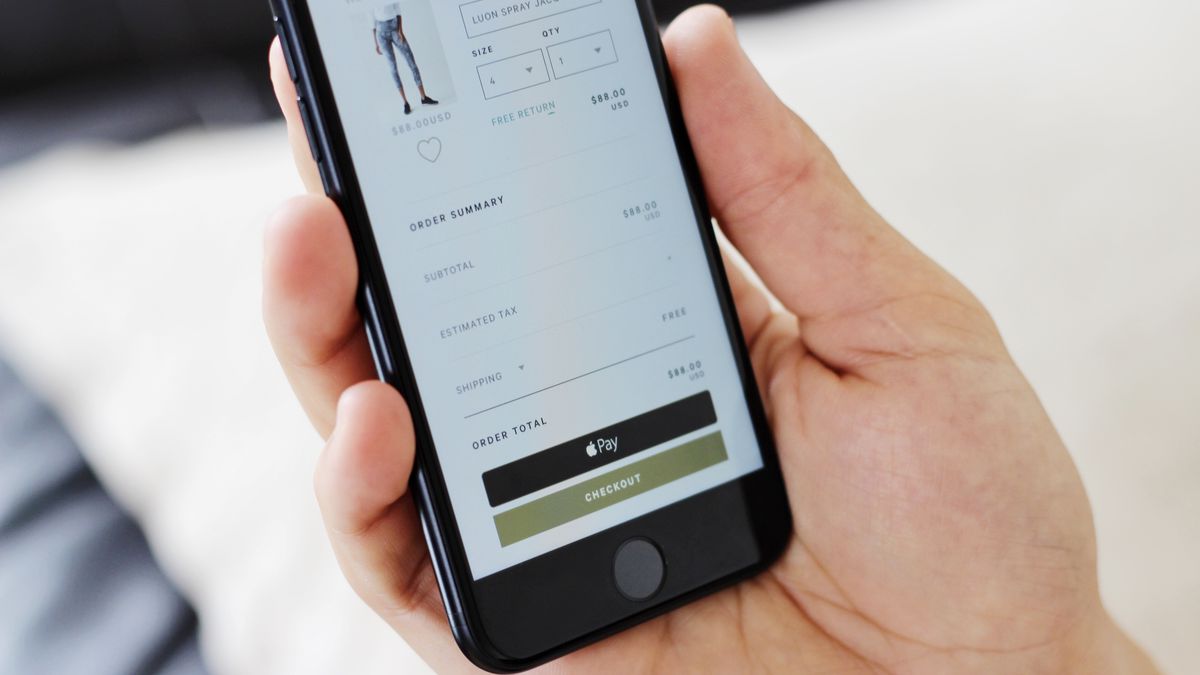
- Klepnite na tlačidlo Apple Pay.
- Skontrolujte správnosť svojich fakturačných údajov, dodacej adresy a kontaktných údajov. Ak chcete zaplatiť inou ako predvolenou kartou, kliknite na ikonu vedľa predvolenej karty a vyberte kartu, ktorú chcete použiť.
- V prípade potreby zadajte fakturačné údaje, dodaciu adresu a kontaktné údaje. Tieto informácie sa v službe Apple Pay uložia, takže ich nebudete musieť zadávať znova.
- Keď to všetko máte, vykonajte nákup. Postupujte podľa výziev na Touch Bare a položte prst na senzor Touch ID. Ak je senzor Touch ID vypnutý, klepnite na ikonu Apple Pay na Touch Bare a postupujte podľa výziev na obrazovke. Po úspešnej platbe sa na obrazovke objaví text Hotovo a symbol zaškrtnutia.
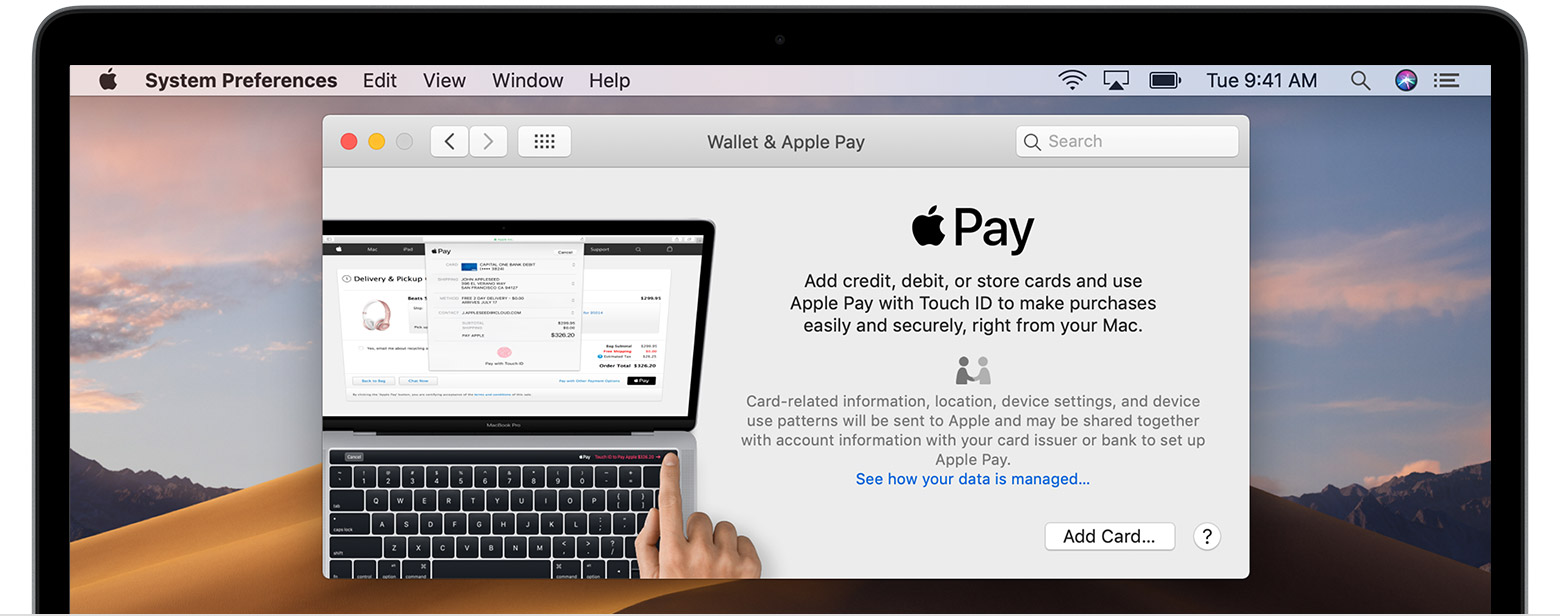
- Na potvrdenie platieb potrebujete iPhone alebo hodinky Apple Watch. Uistite sa, že ste sa vo všetkých zariadeniach prihlásili pomocou totožného Apple ID účtu.
- Skontrolujte, či máte na Macu zapnutý Bluetooth.
- Klepnite na tlačidlo Apple Pay.
- Skontrolujte správnosť svojich fakturačných údajov, dodacej adresy a kontaktných údajov. Ak chcete zaplatiť inou ako predvolenou kartou, kliknite na ikonu vedľa predvolenej karty a vyberte kartu, ktorú chcete použiť. Môžete vybrať kreditnú a debetnú kartu alebo kartu Apple Cash z ľubovoľného iPhonu alebo hodiniek Apple Watch v blízkosti, na ktorých ste sa prihlásili do toho istého účtu iCloud.
- V prípade potreby zadajte fakturačné údaje, dodaciu adresu a kontaktné údaje. Apple Pay tieto informácie v iPhone uloží, takže ich nebudete musieť zadávať znova.
- Keď to všetko máte, vykonajte nákup a potvrďte platbu. (iPhone X alebo novší: dvakrát stlačte bočné tlačidlo a potom použite Face ID alebo kód / iPhone 8 alebo starší: použite senzor Touch ID alebo kód / Hodinky Apple Watch: dvakrát stlačte bočné tlačidlo.)
- Po úspešnej platbe sa na obrazovke objaví text Hotovo a symbol zaškrtnutia.
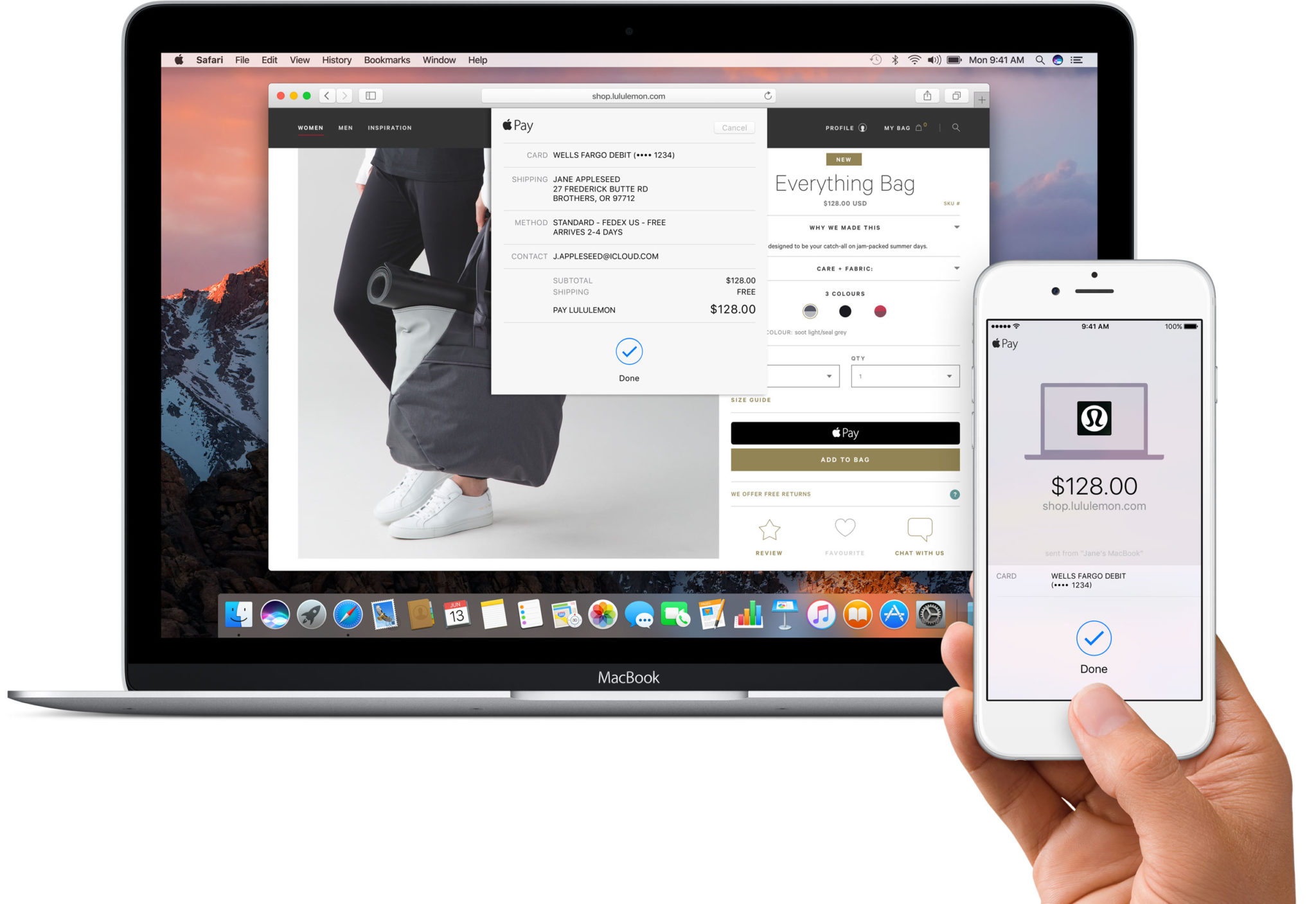
Vlastné/Apple Prečítajte si aj: https://staging.touchit.sk/apple-pay-je-najbezpecnejsia-forma-bezkontaktnych-platieb-zaostavaju-klasicke-platobne-karty-a-z-casti-aj-google-pay/242198
Podobné články
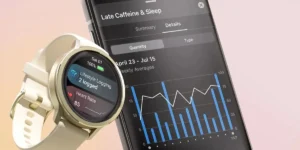
Garmin v tichosti pridal nové funkcie. Aktivujte si ich

Garmin Index Sleep Monitor: Riešenie pre tých, čo nechcú spať s hodinkami (RECENZIA)

Ako fungujú upozornenia na vysoký krvný tlak pomocou Apple Watch

BMW iX3 Neue Klasse: štyri supermozgy, radosť z jazdy a nadčasový dizajn

Apple rozšíril nástroje na ochranu detí a tínedžerov na internete
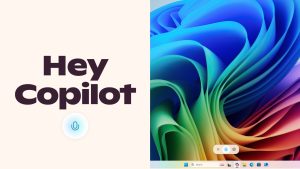
Chaos v aplikáciách Windows 11: Copilot sa nainštaluje automaticky




